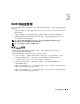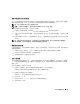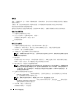Administrator's Guide
88 RAID 和磁盘管理
可以将动态磁盘上的简单卷和跨区卷扩展到最多
32
个动态磁盘上。但是,当卷扩展后,将不能使用软
件
RAID
进行镜像或拆分。此外,无法删除跨区卷的一部分,除非删除整个跨区卷。
1
右键单击要扩展的简单卷或跨区卷,然后单击
Extend Volume
(扩展卷)。
对话框中将显示所选的卷,以及卷的当前大小。
2
输入要扩展该卷的大小,然后单击
OK
(确定)。
3
单击
OK
(确定)。
现在,将显示扩展后的卷大小。
有关扩展卷的详情,请参阅上下文相关联机帮助。
使用镜像
镜像卷将您的数据复制到两个物理磁盘上。镜像通过将相同数据同时写入两个位于不同磁盘上的独立
卷来提供数据冗余。如果其中一个磁盘出现故障,可以将数据继续写入未受影响的磁盘并从中读取。
本节讨论如何创建、删除或中断镜像。
添加镜像
1
启动磁盘管理公用程序。
2
在图形视图窗格中,右键单击要添加镜像的卷,然后单击
Add Mirror
(添加镜像)。
3
选择要用来创建镜像的磁盘,然后单击
Add Mirror
(添加镜像)。
删除镜像
从卷中删除镜像会删除或破坏所选镜像中的数据,而另一个镜像保持完整。在删除镜像之后,
磁盘上原来由已删除的镜像卷所使用的空间将变成未分配空间。另一个卷将变成磁盘上的简单卷。
要删除镜像,请执行以下步骤:
1
启动磁盘管理公用程序。
2
在图形视图窗格中,右键单击要删除镜像的卷,然后单击
Remove Mirror
(删除镜像)。
3
选择要删除镜像的磁盘,然后单击
Remove Mirror
(删除镜像)。
中断镜像
中断镜像将使用单独的驱动器号创建两个简单卷。每个卷都包含镜像断开时镜像上的数据。
数据不再起冗余作用,但仍然完整。
要中断镜像,请执行以下步骤:
1
启动磁盘管理公用程序。
2
在图形视图窗格中,右键单击要中断镜像的卷,然后单击
Break Mirrored Volume
(中断镜像卷)。
将显示一则确认信息。
3
单击
Yes
(是)进行确认。